اجرا و دیباگ پروژه اندروید بر روی دیوایس واقعی
به نام خدا. در مباحث گذشته با مفهوم شبیه ساز آشنا شدیم. از شبیه ساز اندروید استودیو (AVD) و شبیه سازهای ثانویه مانند Genymotion می توان جهت اجرا (Run) و همچنین خطایابی یا دیباگ (Debug) پروژه های اندرویدی استفاده کرد که قبلا با شبیه ساز جنی موشن به طور کامل آشنا شدیم. مزیت شبیه سازها این بود که نیاز به تهیه سخت افزار و دیوایس جداگانه را برای توسعه دهنده مرتفع ساخته و در یک محیط شبیه سازی شده اندروید این امکان را مهیا می کرد تا پروژه خود را روی تمامی نسخه های اندروید تست و دیباگ کنیم. با این حال توسعه دهنده ممکن است بنا به دلایلی در برخی مواقع مایل به اجرا و دیباگ اپلیکیشن خود بر روی دیوایس های واقعی گوشی و یا تبلت باشد.
احتمالا اولین راهی که به ذهن اکثر ما می رسد، ساخت پکیج نصبی apk، انتقال فایل به دیوایس و سپس نصب آن می باشد. مسلما این فرایند زمان زیادی را از ما می گیرد. یعنی اگر لازم باشد ۱۰ بار تغییراتی را در پروژه ایجاد و سپس مجدد روی دیوایس واقعی اجرا یا دیباگ کنیم، این پروسه باید ۱۰ بار تکرار شود.
فعالسازی USB Debugging
گوگل راه ساده تری را پیش روی توسعه دهندگان اندروید قرار داده. به اینصورت که با اتصال دیوایس از طریق کابل USB به کامپیوتر به طور مستقیم در محیط اندروید استودیو امکان Run و Debug پروژه وجود دارد که این قابلیت USB Debugging نام دارد. برای استفاده از این قابلیت ابتدا باید آن را در قسمت تنظیمات دیوایس اندرویدی خود فعال کنیم. در قسمت Settings یا تنظیمات اندروید گزینه ای با عنوان Developer Options وجود دارد که مربوط به تنظیمات USB Debugging می شود. توجه داشته باشید اگر سیستم عامل دیوایس اندروید ۴٫۲ و به بالا می باشد، گزینه Developer Options به صورت پیش فرض مخفی است که برای فعال سازی و نمایش آن لازم است به قسمت About phone رفته و ۷ بار روی قسمت Build number ضربه بزنیم (Build number معمولا در قسمت Software info قرار دارد). حالا Developer Options فعال شده و با برگشت مجدد به Settings این گزینه مشاهده می شود:
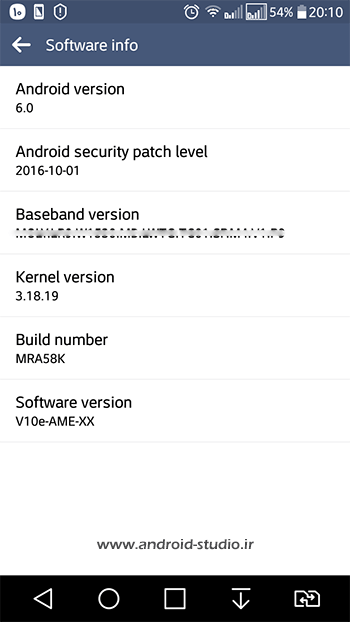
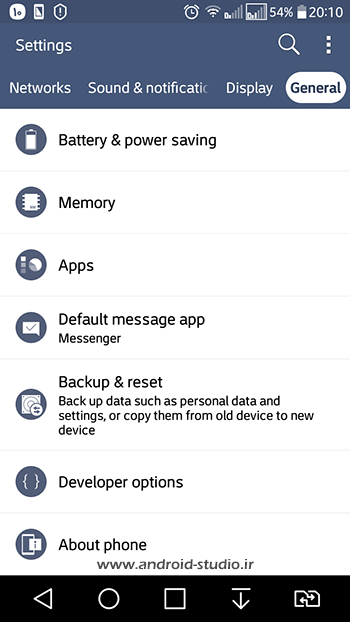
وارد Developer Options شده و USB Debugging را فعال می کنم:
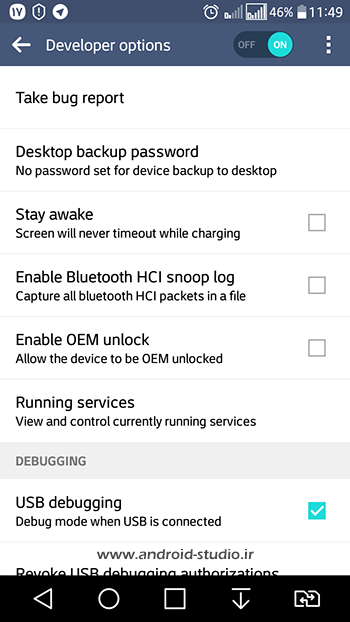
توجه داشته باشید ممکن است در دیوایس های مختلف، مسیر دستیابی به این گزینه اندکی متفاوت باشد.
نصب درایور دیوایس اندرویدی
در مرحله بعد باید درایور دیوایس را روی کامپیوتر نصب کنم. البته نصب درایور فقط در سیستم عامل ویندوز انجام می شود و در سیستم عامل های مک و لینوکس نیازی به نصب درایور نیست (لینک توضیحات مربوط به سیستم عامل های مک و لینوکس در انتهای مبحث قرار گرفته).
درایور دیوایس های سری Nexus (بجز Galaxy Nexus) که توسط گوگل تهیه و منتشر شده، مشترک هستند و Google USB Driver نام دارد. این درایور در SDK Manager در قسمت SDK Tools لیست شده که می بایست دانلود و نصب شود (و یا برای دریافت فایل نصب آفلاین به فصل دوم مراجعه کنید).
نکته: مسیر قرارگیری Google USB Driver (ابتدا فولدر usb_driver از حالت فشرده خارج و سپس به مسیر زیر منتقل گردد):
<sdk location>\extras\google\
نکته: در اکثر موارد دیوایس های غیر نکسوس نیز با Google USB Driver سازگار بوده و نیازی به دانلود و نصب درایور اختصاصی شرکت مربوطه نیست و برای راحتی کار می توانید ابتدا با USB Driver تست کنید. با این حال اگر جواب نگرفتید پاراگراف بعد را مطالعه کنید.
اما سایر دیوایس ها مانند سامسونگ، ال جی، سونی و… درایور مجزا دارند که هر کمپانی برای دیوایس های خود یک درایور بر روی وب سایت خود منتشر می کند (عموما هر کمپانی برای تمامی دیوایس های خود یک درایور مشترک ارائه می دهد). دیوایسی که در این آموزش استفاده شده مربوط به کمپانی LG می باشد که با جستجوی عبارت LG Mobile Driver در گوگل، اولین نتیجه مربوط به وب سایت ال جی و دانلود درایور بود. درایور را دانلود می کنم. حجم درایور زیاد نیست (درایوری که من دانلود کردم ۱۶ مگابایت است).
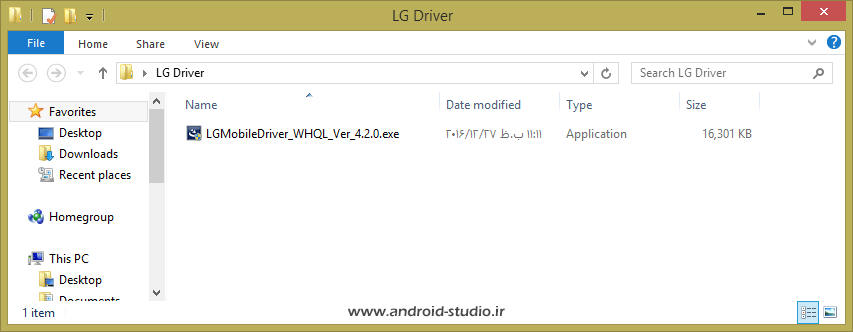
قبل از نصب درایور لازم است دیوایس توسط کابل USB به کامپیوتر متصل شود. پس از شناسایی دیوایس توسط ویندوز، فایل درایور را اجرا و فرایند نصب را شروع می کنم. پس از اتمام عملیات نصب، احتمالا پنجره ای ظاهر می شود که نشان دهنده نصب درایور دیوایس روی سیستم عامل است (مشابه آنچه هنگام اولین اتصال یک USB Flash به کامپیوتر اتفاق می افتد).منتظر میمانم تا به اتمام برسد (ممکن است چند دقیقه زمان ببرد).
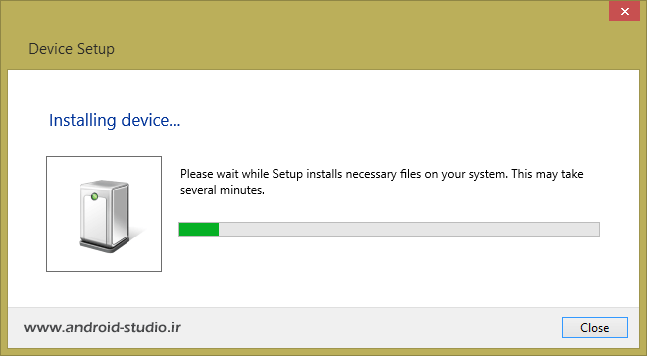
اگر اتصال USB به درستی برقرار بوده و مشکل دیگری روند نصب درایور را مختل نکرده باشد، عملیات نصب با موفقیت به پایان برسد.
به سراغ اندروید استودیو می روم. پروژه ی Intent که مربوط به آموزش قبل بود را باز می کنم. می خواهم پروژه ما بدون نیاز به ساخت پکیج apk و انتقال دستی به دیوایس، اجرا شود. پروژه را Run می کنم. اگر مراحل را به درستی انجام داده باشم باید دیوایسی که توسط کابل USB به کامپیوتر متصل شده در لیست Connected Devices نمایش داده شود:
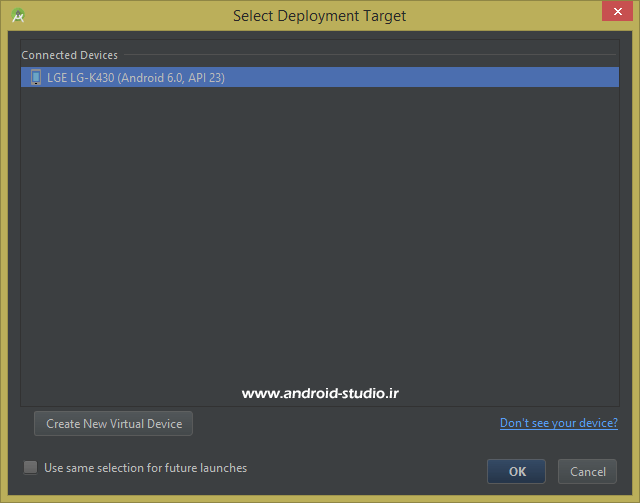
نکته: در سیستم عامل ویندوز اگر در پنجره بالا دیوایس نمایش داده نمی شود به احتمال زیاد در نصب درایور مشکلی بوجود آمده است. در حینی که دیوایس به کامپیوتر متصل است به Device Manager ویندوز رفته و نام دیوایس خود را در زیرشاخه Other Devices بیابید. سپس روی آن راست کلیک کرده و گزینه Update Driver Software را انتخاب کنید. در مرحله بعد گزینه Browse my computer for driver software را انتخاب کرده و در مرحله نهایی مسیری که درایور را نصب کرده اید انتخاب کنید.
دیوایس را انتخاب می کنم. در این لحظه اگر گوشی یا تبلت در حالت قفل قرار دارد لازم است آن را از حالت قفل خارج کنم. ممکن است قبل از اجرای پروژه روی دیوایس پیغامی با این مضمون که “آیا اجازه استفاده از دیوایس توسط این کامپیوتر به عنوان دیباگر می دهید؟” نمایش داده شود که آنرا تایید میکنیم. پس از تایید این پیغام پروژه اجرا می شود:
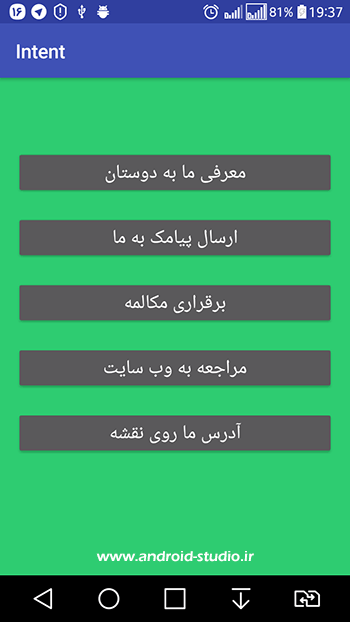
پروژه اندروید من روی گوشی به درستی اجرا شد و قادر به تست قسمت های مختلف اپلیکیشن هستم.
یادآوری: اگر minSdkVersion پروژه از نسخه API دیوایس بالاتر باشد امکان اجرا و یا دیباگ میسر نخواهد بود و لازم است موقتا آن را تغییر دهیم.
دیباگ پروژه اندروید
علاوه بر Run کردن پروژه، امکان دیباگ نیز وجود دارد. تفاوت Run و Debug در این است که در دیباگ می توان اشکالات برنامه را مشاهده و بررسی کرد.
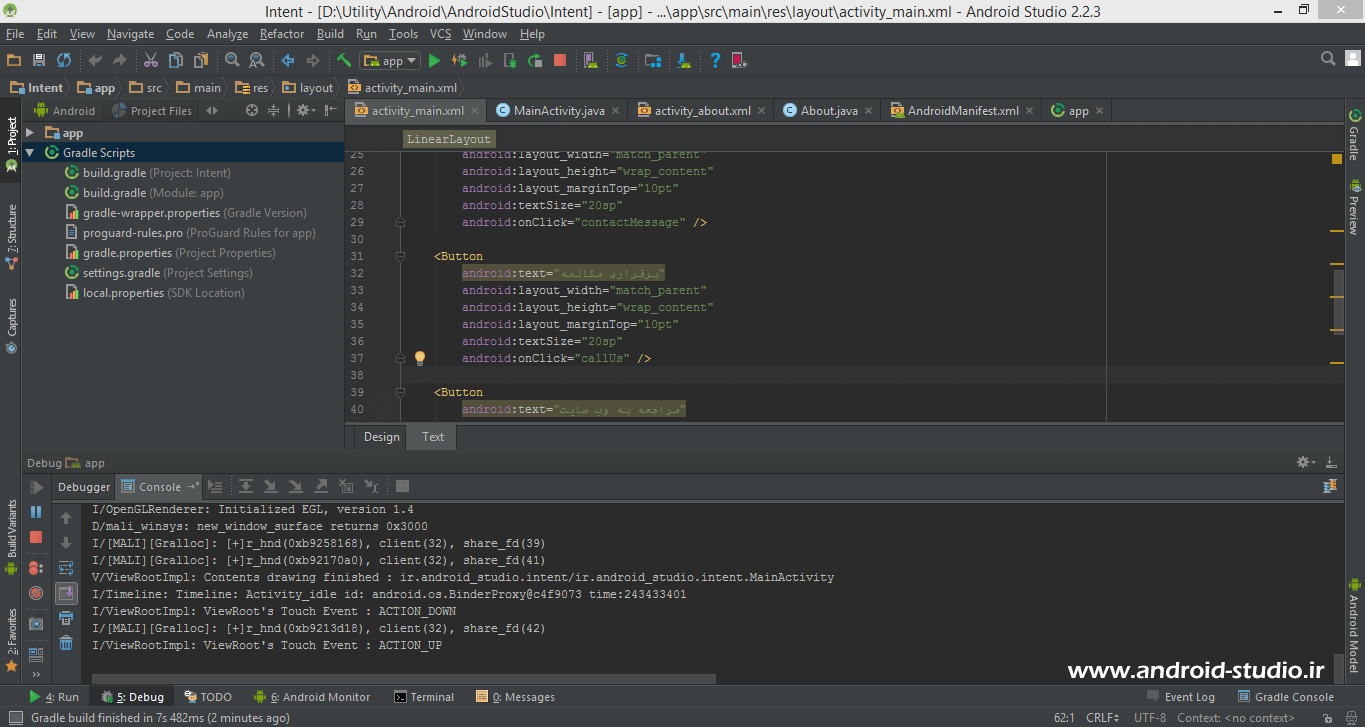
گزینه Debug در سمت راست گزینه Run و یا از طریق منوی Run

برای دیباگ کردن پروژه لازم است این قابلیت در پروژه فعال گردد که به دو روش امکان پذیر است:
۱- اضافه شدن ویژگی debuggable با مقدار true به فایل build.gradle درون buildTypes :
android {
buildTypes {
debug {
debuggable true
}
}
}
بلاک android پروژه ما پس از اضافه شدن دستور دیباگ:
android {
compileSdkVersion 24
buildToolsVersion "24.0.2"
defaultConfig {
applicationId "ir.android_studio.intent"
minSdkVersion 10
targetSdkVersion 24
versionCode 6
versionName "1.6"
testInstrumentationRunner "android.support.test.runner.AndroidJUnitRunner"
}
buildTypes {
release {
minifyEnabled false
proguardFiles getDefaultProguardFile('proguard-android.txt'), 'proguard-rules.pro'
}
debug {
debuggable true
}
}
}
حالا توسط گزینه Sync Now پروژه را سینک می کنم.
۲- اضافه کردن debuggable به تگ باز
<application
android:allowBackup="true"
android:icon="@mipmap/ic_launcher"
android:label="@string/app_name"
android:supportsRtl="true"
android:theme="@style/AppTheme"
android:debuggable="true">
و در نهایت دیباگ پروژه با انتخاب گزینه Debug.
تذکر: قبل از تهیه نسخه نهایی اپلیکیشن جهت انتشار عمومی برای کاربران، حتما قابلیت debug را از پروژه حذف کنید. فعال بودن دیباگ در برنامه ها، کدهایی به برنامه اضافه می کند که موجب افزایش حجم نهایی اپلیکیشن می گردد.
توضیحات مربوط به سیستم عامل های لینوکس و مک :
https://developer.android.com/studio/run/device.html
تعداد صفحات : ۱۱
حجم : ۱ مگابایت
قیمت : رایگان
دانلود رایگان با حجم ۱ مگابایت لینک کمکی



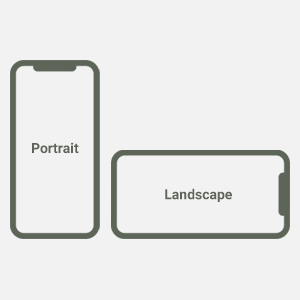
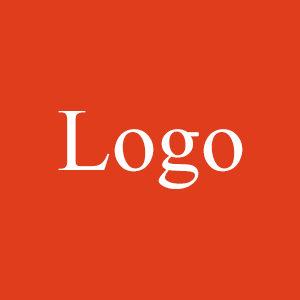
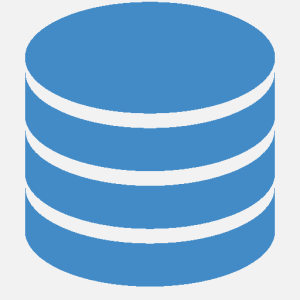
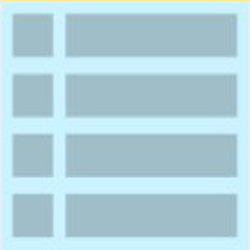
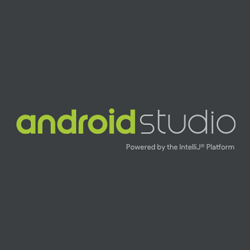
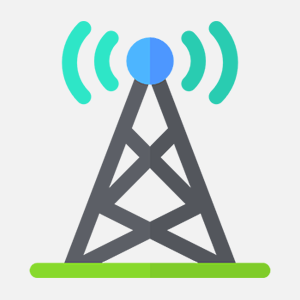
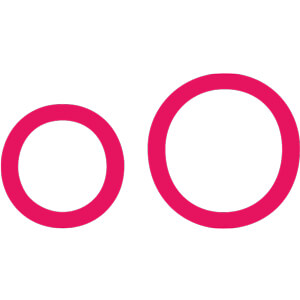
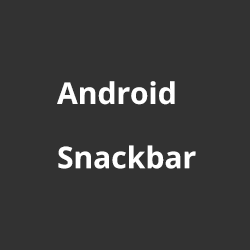
سلام. چه تغییریی در برنامه یا در لایه ها بدهم که خروجی برنامه هام هم در تبلت اجرا شود و هم در گوشی؟
با جاوا نوشتم در محیط اندروید استودیو
در تبلت ده اینچ کامل اجرا میشه در گوشی لایه ها و تکست ویوها و … قاطی میشن.
فصل مربوط به رابط کاربری رو مطالعه کنید:
https://android-studio.ir/ui/
خب دکمه dubug میزنیم بقیش چی ؟!
من زدم اونجایی هم که اپ کراش میشد باز اتفاق افتاد ولی چطور از این قابلیت باید استفاده کرد و مشکل رو پیدا کرد این اصل کار بود چرا بی توضیح گذاشتید؟
تب Debug پایین برنامه رو بررسی کنید
فقط ببخشید یک سوال دیگری هم داشتم : جایی خوانده بودم که برای استفاده از اندروید استودیو نیازمند یک هارد دیسک با یک بافر سی و دو مگابایتی هستیم . اما با توجه به مشخصات هارد دیسک من یعنی :
Buffer-Host Max Rate : 300 MB/seconds
Buffer Size : 8192kb
به نظرم میآید که اندازه بافر هارد دیسک من کمتر از این مقدار هست .
آیا به نظر شما ممکن است که مشکل طولانی شدن گریدل بیلدینگ رانینگ من به خاطر همین موضوع باشد ؟
مدل لپ تاب من : N43jq
این موردی که فرمودید من راجع بهش چیزی ندیدم جایی. مشکل اصلی شما همون رم ۴ گیگ باید باشه. cpu و نوع هارد هم مهمه. استفاده از SSD بجای HDD هم خیلی تاثیرگذاره
سلام وقت بخیر
راستش من رم کامپیوترم چهار گیگ هست .
و اون هشت گیگی را که در محدودیت سختافزار گفتید ندارم.
به خاطر همین ، از سی و دو گیگ رم مربوط به فلش مموری استفاده کردم.
ولی اصلاً جواب نمیده و موقع ران کردن برنامه چیزی حدود هجده دقیقه معطل میکنه.
اون قسمتی که مربوط به بهبود و سریعتر کردن عملکرد گریدل هست را هم که توضیح دادید ، مطالعه کردم
و انجام دادم ولی اصلاً تاثیری نگذاشت .
آخر سر مجبور شدم که خود موبایلم را برای ران کردن با usb به برنامه وصل کنم .
حالا سوالم این هست اگر همیشه برای اجرای برنامه بخواهم موبایلم به اندروید کامپیوتر وصل باشد آیا
اگر برنامه باگی داشته باشد ، به موبایلم صدمه نمیزند ؟ چون باید از این به بعد همش به کامپیوتر وصل باشد
خیر از این بابت نگرانی وجود نداره
سلام من برای اولین بار پروژه اندروید خودما نوشتم و روی گوشی تستش کردم و با موفقیت اجرا شد
اما وقتی یک پروژه جدید ایجاد کردم و تمومش کردم وقتی که خواستم روی گوشی تستش کنم ارور میده
The minCompileSdk (31) specified in a
dependency’s AAR metadata (META-INF/com/android/build/gradle/aar-metadata.properties)
is greater than this module’s compileSdkVersion (android-30).
Dependency: androidx.appcompat:appcompat:1.4.1.
AAR metadata file: C:\Users\HOSSEIN\.gradle\wrapper\dists\gradle-6.8-bin\caches\transforms-2\files-2.1\a2a18a88a452841ab70824ffc2caf696\appcompat-1.4.1\META-INF\com\android\build\gradle\aar-metadata.properties.
روی یک پروژه دیگه اجرا کردم ولی بازم ارور داد
متن ارور رو بررسی کنید. گفته MinSdk بزرگتر از compileSdk تعریف شده داخل پروژه
سلام خسته نباشید
ببخشید همونطور که گفتید من minSDK را از compileSDK کوچک تر تعریف کردم اما باز هم همون ارور را بهم میده
MinSDK را ۱۶ تعریف کردم ولی برنامه روی گوشیم که اندروید ۱۱ هست اجرا نمیشه و همون ارور را میده
سلام
اندروید استودیو دیوایس رو شناسایی میکنه
ولی ارور (ADB (android debuging bridge
میده هر کاری کردم حل نشد
اگه میتونید کمک کنید
تشکر
تو صفحه پرسش های رایج:
https://android-studio.ir/problems-and-questions
قسمت “Genymotion (یا سایر شبیه سازها) با اینکه در حال اجرا هست اما در لیست Connected Devices نمایش داده نمیشود” رو مطالعه و تست کنید. نتیجه رو هم در قسمت دیدگاههای همون صفحه پرسش های رایج اعلام بفرمائید
سلام
هنگام نصب درایور ارور windows cannot verify the publisher of this driver software رو میده برای حل این ارور خیلی تو اینترنت گشتم معنیش اینه که ویندوز اجازه نمیده که درایور نصب بشه
اگه راهی به ذهنتون میرسه کمک کنزد سپاس
چه درایوری؟
سلام مهندس/ هنگام ران کردن روی دیوایس واقعی همچین اروری میده مشکل از کجاست/تبلتم هم شناسایی کرده ولی نمی دونم مشکل کجاست/ لطفا کمکم کنید/
https://s4.uupload.ir/files/screenshot_2021-05-25_230657_li00.png
آخرش نفهمیدم مشکلم کجا بود ولی حل شد/ممنون/
نمیدونم. سرچ کنید ارور رو
سلام و وقت بخیر
من تازه اندروید استدیو آشنا شدم و چیز خاصی بلد نیستم و نیاز به راهنمایی داشتم.
ببخشید من تونستم همه کار هارو انجام بدم اما به چند تا مشکل برام پیش اومد.
یک اینکه اون لیست کشویی که پیش دکمه run هست برای من نوشته app و یک علامت ضربه در بالای سرش هست.
میدونید مشکل از چی هست؟
دو اینکه برای اینکه پروژه رو روی گوشی بخوام اجرا کنم زمان زیادی طول میکشه که پروژه روی گوشی واقعی اجرا بشه؟
و اینکه اگر بخوام پروژه رو اجرا کنم باید پنجره خاصی توی اندروید استدیو باز باشه (مثل پنجره main activty.. و..؟ )
پروژتون بیلد نشده. ببینید در نوار پایین اندروید استودیو قسمت Build چه اروری گرفتید
سلام
وقت به خیر
برای من اصلا به اون جایی که درایو و انخاب کنیم نمی رسه و تا ران می کنم Error running ‘app’: No target device found. این ارور می ده
خب ببینید چرا دیوایس رو شناسایی نمیکنه
سلام بنده درایور گوشی خودم رو نمیتونم پیدا کنم توی گوگل همیشه سایت های جانبی میان بالا و داخل سایت خود شیامی قسمتی نداره برای درایور گوشی ردمی نوت ۹ پرو redmi note 9 pro من میخوام روی پوشی خودم اجرا کنم پروژم رو ممنون میشم کمکی کنید
در اکثر موارد نیازی به نصب درایور گوشی نیست و به صورت خودکار با اتصال گوشی به سیستم، دیوایس داخل اندروید استودیو شناسایی میشه
سلام وقتتون بخیر
من برنامم روی شبیه ساز با موفقیت اجرا میشه و icon ش هم روی صفحه کنار بقیه برنامه ها میومد.
الانم اجرا میشه اما دیگه ایکونش نیست
و الانم که خروجی گرفتم ریختم رو دیوایس واقعی، برنامه نصب میشه اما ایکونش توی صفحه نمیاد و نمیتونم اجراش کنم.
یعنی امکان داری چیزی رو پاک کرده باشم اینجوری شده باشه؟ مشکل از چی میتونه باشه؟چون خود برنامه مشکلی نداره
حدس میزنم مانیفست رو تغییر داده باشید. پاسخ زیر رو بررسی بفرمایید
https://stackoverflow.com/a/33769781
من عبارت “my android project icon not showing up” رو جستجو کردم و به این لینک رسیدم.
بله ممنونم.
توی manifest داخل اینتنت فیلتره یکی از اکتیویتی ها دوتا اکشن تعریف کردم، یه اینتنت جدید ساختم درست شد
سلام استاد گل مطهری
اقای مطهری من minsdk =19 و target = 30 رو برای یک اپ دارم و موقع اجرا و دیباگ روی api = 23 یعنی اندروید ۶ و پایینتر ارور :
time out waiting for process to appear on device
رو میگیرم، میخواستم بدونم شما هم تجربه مشابه این داشتین یا میتونید راهنماییم کنید؟
ممکنه ایراد از دیوایس مربوطه باشه. با یه دیوایس دیگه که API 23 و یا پایینتر باشه تست کنید قاعدتا نباید مشکلی باشه
سلام دمتون گرم
کارم راه افتاد خیلی ممنون
آموزش هاتون بسیار خوب هستند ممنون
سلام. من با شبیه ساز اندروید کارنمیکنم، روی لپ تاپم مشکلاتی داره که بالا نمیاد. به جاش از گوشی استفاده میکنم و روی گوشی تست میکنم. می خواستم بدونم آیا هربار که برنامه رو روی گشی ران میکنم باید بعد از تموم شدن کارم برنامه رو پاک کنم و برای دفعه بعد دوباره نصب کنم؟ اگر هر بار بدون پاک کردن دوباره روی گوشی اجرا کنم هر دفعه بخشی از حافظه گوشیم رو اشغال میکنه یا نیازی نیست پاک کنم؟
خیر نیازی به اینکار نیست. برنامه جدید جایگزین نسخه قبل میشه و حافظه اضافی اشغال نمیشه
سلام ببخشید اجرا روی دیوایس واقعی روی سخت افزار دیوایس تاثیر میزاره؟ممکنه گوشی خراب بشه؟؟
خیر تاثیر منفی نداره
نه اصلا به مرحله نصب دیوایس نمیرسه من فایل exe جنی موشنو که نصب میکنم میخوام واردش شم همینجوری صفحه سفید میاره برای دیوایس هم با یک سیستمه دیگه امتحان کردم (اون سیستم جنی موشنشم کار میکرد) همین که گوشی رو وصل میکردم تو خود اندروید استودیو تو قسمت تولبار اسم گوشی رو میاورد. بعد اخیرا یک چیزی کشف کردم که رو سیستمی که کار میکنم وقتی گوشی وصل میشهتو قسمت ایونت لاگ شرو میکنه به لاگ دادن ارورشو تو گوگل زدم تهش به یک فایل msu رسیدم که از خود مایکروسافت بود اما هرچی دنبالش گشتم که چطور نصبش کنم چیزی پیدا نکردم .
سلام اگر بخوام برنامه رو روی شبیه ساز اندروید MEmu ران کنم باید چیکار کنم تا android studio s برنامه رو بشناسه
طبق راهنمای خود شبیه ساز اقدام کنید. من فقط با Genymotion کار کردم
سلام
من یه چند وقتی هست که تو دیباگ یکی از پروژه ها به مشکل برخوردم و برای ادامه به لاگ ها نیاز دارم ابتدا سراغ جنی موشن رفتم طبق گفته خودتون اما متاسفانه کار نمیکرد و فقط یه صفحه سفیدو نشون میداد بعد اومدم سراغ یه دیوایس حقیقی (سامسونگ) طبق گفته شما درایور رو دانلود و نصب میکنم ولی همینکه درایور نصب میشه دیگه سیستم گوشی رو نمیشناسه اگه میشه یه راهنمایی کنید ممنون میشم (چند باری هم طبق دستور سایت خود اندروید پیش رفتم اما بازم نمیشناخت)
یه دیوایس دیگه از جنی موشن رو نصب کنید (ترجیحا نسخه پایین تر) ببینید بازم صفحه سفید بالا میاد؟
سلام. من برنامه را درست نوشتم موقع اجرای برنامه هیچ اروری نمیده ولی وقتی اون رو روی یه دیوایس اجرا میکنم ارور has stoped میده.
خیلی بهش کلنجار رفتم به این پی بردم که هنگامی که دستور tostring.toint تایپ میکنم باعث بروز این مشکل میشه با وجود اینکه دستورات خط به خط کاملا درسته. لطفا راهنماییم کنید ممنونم
tostring.toint؟
سلام
ببخشید من درایور رو نصب کردم و کوشمو شناخت و حتی تیک نصب دیوایس رو هم زد اما اندروید استودیو نشناختش وقتی میرم تو دیسک منیج منت other device نیستش میشه راهنماییم کنین ؟
دلیل مشخصی نداره که بتونم راهنمایی کنم. سرچ کنید در مورد درایور گوشی تون (انگلیسی)
سلام من دیوایسو نصب کردم تو اندروید استودیوام میشناسه گوشیو ولی مشکله Run build دارم
مشکل ران بیلد؟ دقیقتر توضیح بدید
سلام.ببخشید من وقتی یک button میسازم وقتی میخوام با ای دی اون در activity main پیداش کنم ای دی button رو پیدا نمیکنه.و این ارور رو میده
not find id.
والا غیر اینکه بگم چک کنید آی دی رو درست وارد میکنید چیز دیگه ای به ذهنم نمیرسه. اگه درست بنویسیدش نیازی به وارد کردن کامل هم نیست و همون کاراکتر اول رو که وارد کنید بهتون گزینه های موجود رو پیشنهاد میده
سلام
من هم بعد از نصب نسخه های مختلف ۴ مشکل عدم شناسایی id رو داشتم
بعد از چند روز عدم موفقیت در پیدا کردن راه حل مناسب آخر مجبور شدم نسخه ۳٫۶٫۳ رو نصب کنم که شکر خدا مشکل کاملا برطرف شد.
الان بنا به دلایلی فکر کنم اگه هم به نسخه ۴ آپدیت کنم دیگه مشکل عدم شناسایی id رخ نده ولی فعلا نیازی به آپدیت پیدا نکرم که امتحانش کنم.
امیدوارم مشکل شما هم به طریقی که گفتم برطرف بشه.
اینکه برای حل یه مشکل، از نسخه قدیمی اندروید استودیو استفاده کنید اصلا راهکار منطقی نیست
سلام
جهت تست پروژه ها میخوام یه دیوایس بخرم
چه دیوایسی رو پیشنهاد میدید؟
میخوام هم ارزون باشه وهم اینکه اگه برنامه روی اون اجرا بشه مطمئن باشم که روی اکثر دیوایسهای دیگه به خوبی کار کنه.
قبلا تبلتی دیده بودم که میشد ابعاد صفحه نمایشش رو کوچکتر کرد به طوری که دورش سیاه میشد. برای تست در رزولیشنهای مختلف
همچین دیوایسی سراغ دارید؟
کلا پیشنهادتون چیه؟
ممنون میشم
والا من دنبال این مسئله نبودم و اطلاعاتی ندارم.
سلام
من تونستم برنامم رو روی گوشی اجرا کنم اما حالا که یه سری دستورات ذخیره اضافه کردم به برنامه و دوباره برنامه رو اجرا میکنم پیام میده که برنامه متوقف شده…وقتی دستورات مربوط به ذخیره و بازیابی رو حذف میکنم بازم خود صفحه رو باز میکنه رو گوشی
نمیدونم مشکل کجاست؟؟
ممنون میشم راهنمایی کنید
چیزی نیست که کلی بشه راهنمایی کرد. لاگ رو بررسی کنید ببینید اشکال کار کجاست. هزاران دلیل میتونه داشته باشه
سلام
من وقتی پروژه رو روی گوشی خروجی میگیرم ارور has stoped ظاهر میشه
اگه میشه راهنمایی کنین
با تشکر
لاگ رو بررسی کنید ببینید کجای برنامه رو اشتباه کردین
سلام
لاگ رو بررسی کردم اروری نداده
با تشکر از توجه شما،
من درایور سونی را استفاده کردم. ولی شناسایی نمی شود. آیا آنها را در پوشه خاصی باید کپی کنم؟
درایوری که شرکتها ارائه میدن عموما فایل نصبی هست و به محل کپی فایل ارتباطی نداره
سلام
هنگام اجرای پروژه روی گوشی برنامه بدون ارور بسته میشه و متن has stopped ظاهر میشه.
وقتی هم با Debug اجرا میشه این پیام در console ظاهر میشه
۰۱/۱۲ ۲۳:۵۷:۵۸: Launching app
No local changes, not deploying APK
$ adb shell am start -D -n “com.example.tks.sms/com.example.tks.sms.MainActivity” -a android.intent.action.MAIN -c android.intent.category.LAUNCHER
Waiting for application to come online: com.example.tks.sms | com.example.tks.sms.test
Waiting for application to come online: com.example.tks.sms | com.example.tks.sms.test
Waiting for application to come online: com.example.tks.sms | com.example.tks.sms.test
Waiting for application to come online: com.example.tks.sms | com.example.tks.sms.test
Connecting to com.example.tks.sms
Connected to the target VM, address: ‘localhost:8602’, transport: ‘socket’
Disconnected from the target VM, address: ‘localhost:8602’, transport: ‘socket’
متاسفانه ایده ای به ذهنم نمیرسه. خط سوم و چهارم رو سرچ کنید احتمالا به جواب برسید
با سلام و تشکر از آموزش بسیار مفیدتان
من برای کار با گوشی Sony Xperia SL درایورها را در پوشه extra کپی کردم. چون فایل نصبی نداشت. ولی کار نکرد. نمی دانم مشکل از کجاست؟
باتشکر
داخل متن توضیح دادم. اگر درایور رو به درستی نصب کردید و شناسایی نمیکنه، باید از درایوری که سازنده دیوایس (یعنی سونی) معرفی کرده استفاده کنید
سلام خسته نباشید
اگر امکانش هست راجع به ماژول ها هم توضیح بدید…
ماژول butterknife رو اگر آموزش بدید ممنون میشم…
سلام من یه مشکلی دارم اونم اینه که وقتی برنامه در گوشی من اجرا نمی شود از دو ورژن اندروید استودیو هم استفاده میکنم یکی ۲٫۱٫۳ و یکی ۲٫۳ توی هر کدوم برنامه رو می سازم و بر روی گوشیم ران می کنم بدون هیچ اروری برنامه به گوشیم انتقال داده میشه ولی فقط یک صفحه سفید با نوار بالای برنامه معلومه همین…
لطفا بگین چیکار کنم
سوالتون خیلی کلی هست.
ببخشید که وقتتون رو گرفتم مشکل از خودم بود
توی یه سایت دیگه یه آموزش درباره ی Splash Screen خونده بودم و از اون روش استفاده میکردم تا اینکه روش سایت شما رو دیدم و فهمیدم اون متدی که سایت قبلی استفاده میکرد از دور خارج شده
خدا رو شکر که حل شد
سپاسگزارم
خیلی به دردم خورد
سلام
من موقع باز کرده پروژه جدید در اندروید استودیو نسخه ۲٫۲٫۲ با ارور زیر مواجه میشم که یه مدته درگیرشم و کسی هم نتونسته کمکم کنه . ازتون خواهش میکنم منو راهنمایی کنید .
Error:Unable to start the daemon process.
This problem might be caused by incorrect configuration of the daemon.
For example, an unrecognized jvm option is used.
Please refer to the user guide chapter on the daemon at https://docs.gradle.org/2.14.1/userguide/gradle_daemon.html
Please read the following process output to find out more:
———————–
Error occurred during initialization of VM
Could not reserve enough space for 1572864KB object heap
این ارور برای اینه که میگه فضای هیپ پر شده . رم سیستمم هم ۴ هست . ولی هرکاری کردم درست نشد . حافظه رم کامپیوتر رو هم پاک کردم ولی بازم درست نشد . خواهش میکنم یه راهی نشون بدین من از این مشکل بگذرم
پاسخ ها رو مطالعه بفرمایید :
http://stackoverflow.com/questions/20471311/android-studio-unable-to-start-the-daemon-process
http://stackoverflow.com/questions/25009717/android-studio-gradle-project-unable-to-start-the-daemon-process-initializatio
سلام !
خسته نباشید .
وقتی با دیباگ برنامه رو اجرا میکنیم امکانش هست به برنامه لاگ بدیم . که مثلا وقتی روی یه دکمه کلیک میشه مثلا لاگ بده “Clicked” ؟
میتونید لاگ رو فیلتر کنید که یه سری لاگ های خاص رو نشون بده اما مورد مدنظر شما رو نیاز نشده تا برم دنبالش